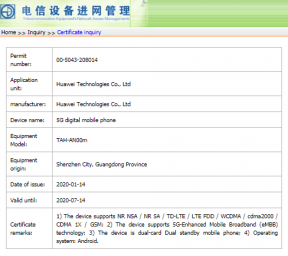Fix: WWE 2K22 Stuttering på PS4-, PS5- eller Xbox Series X/S-konsoller
Miscellanea / / March 19, 2022
Visual Concepts og 2K Games gjør det veldig bra med de nylig utgitte WWE 2K22 tittel som et brytingvideospill. Det er også en etterfølger til 2019s WWE 2K20 eller den 22. delen under WWE SmackDown! vs. Rå serie. Det ser ut som om WWE 2K22-tittelen på en eller annen måte stammer eller henger mye på de fleste spillkonsoller som f.eks. PS4, PS5, eller Xbox Series X/S-konsoller under spilløktene. Det blir ganske vanlig i disse dager for konsollspillere.
Som mange av konsollbrukerne møter halting eller stamming problemer med WWE 2K22-spillet, er det unødvendig å si at de også står overfor rammefall. Det begrenser til slutt spillopplevelsen overhodet, og når det kommer til kraftige nestegenerasjons spillkonsoller som PS5 og Xbox Series X|S, forventes det egentlig ikke hakkingsproblemer i det hele tatt. Nå, hvis du også står overfor det samme problemet, kan du følge denne feilsøkingsveiledningen for å fikse det.

Sideinnhold
-
Fix: WWE 2K22 Stuttering på PS4, PS5
- 1. Bruk en annen grafikkmodus
- 2. Start PS4/PS5-konsollen på nytt
- 3. Oppdater PlayStation-fastvaren
- 4. Oppdater WWE 2K22
- 5. Slå av/på PS4/PS5
- 6. Oppbevar PS4/PS5 i et godt ventilert område
- 7. Sjekk TV-en eller skjermen
- 8. Prøv å spille et annet spill på PS4/PS5
- 9. Fjern WWE 2K22-spilldata
- 10. Gjenoppbygg database
- 11. Hardt tilbakestill konsollen
- 12. Ikke sett i hvilemodus
-
Fix: WWE 2K22 Stuttering på Xbox Series X/S-konsoller
- 1. Sjekk Systemoppdateringer
- 2. Oppdater WWE 2K22 på Xbox Series X|S
- 3. Slå på og av på Xbox Series X|S
- 4. Installer spillet på nytt
- 5. Tilbakestill konsollen
Fix: WWE 2K22 Stuttering på PS4, PS5
Her har vi delt alle mulige løsninger som burde være nyttige for deg. Så det er bedre å følge alle metodene en etter en til problemet er løst. Selv om PS4- og PS5-kompatible spill er ganske optimalisert når det gjelder spillytelse, er det litt vondt å ha stamming eller etterslep. Slike hakking eller etterslep blir til slutt en av årsakene til krasj eller feil eller servertilkoblingsproblemer overhodet. Så la oss hoppe inn i det.
1. Bruk en annen grafikkmodus
Det forventes å støte på bildefall i noen spill av og til, selv om du bruker PS4/PS5-konsollen. Sørg for å prøve å bruke en annen grafikkmodus i spillinnstillingsmenyen for å krysssjekke om de høyere grafikkinnstillingene er i konflikt med systemytelsen eller ikke. Noen ganger kan endring av grafikkmodus eller redusere grafikkkvaliteten til en viss grad (avhengig av ditt behov), løse et slikt problem.
2. Start PS4/PS5-konsollen på nytt
Hvis i tilfelle, er du en av PlayStation 4- eller PlayStation 5-konsollbrukerne og har problemer med systemet ytelse eller til og med ytelsen i spillet, så sørg for å starte PS4/PS5-konsollen på nytt for å oppdatere system. Noen ganger kan en enkel omstart av konsollen fikse problemet med spillkrasj eller etterslep eller hakking osv.
3. Oppdater PlayStation-fastvaren
Det anbefales å oppdatere PS4/PS5-systemprogramvaren for å unngå grafiske feil eller etterslep. Du kan følge trinnene nedenfor for å installere oppdateringen.
- Gå over til Innstillinger > Treff System.
- Plukke ut Systemprogramvare > Treff Systemprogramvareoppdatering og innstillinger.
- Plukke ut Oppdater systemprogramvaren > Velg Oppdater ved hjelp av Internett.
4. Oppdater WWE 2K22
Hvis du ikke har oppdatert WWE 2K22-videospillet på PlayStation 4- eller PlayStation 5-konsollen på en stund, sørg for å oppdatere det ved å følge trinnene nedenfor:
- Slå på PS4/PS5-konsollen > Gå til Startskjermen.
- Naviger nå til hovedmenyen øverst.
- Gå over til Spill fanen.
- Rull ned til WWE 2K22 og fremhev det.
- trykk Alternativer knappen på kontrolleren.
- Til slutt, velg å Se etter oppdatering fra rullegardinmenyen.
5. Slå av/på PS4/PS5
Det ser ut til at noen ganger systemfeil eller hurtigbufferproblemer kan forårsake feil, krasjer, forsinkelser. Ved å slå på konsollen kan du ganske enkelt tømme den midlertidige bufferen eller feilen for å forbedre ytelsen.
- Slå først av konsollen helt.
- Deretter fjerner du strømkabelen fra konsollen.
- Vent i rundt 30 sekunder og plugg inn kabelen igjen.
- Slå til slutt på PS4/PS5-konsollen og se etter problemet igjen.
6. Oppbevar PS4/PS5 i et godt ventilert område
I noen scenarier kan PS4/PS5-konsollen utløse flere problemer med systemytelsen eller spillforsinkelser på grunn av overoppheting. Noen ganger kan mangel på riktig luftventilasjon i rommet forårsake maskinvarebelastning som direkte påvirker spillingen eller spillytelsen. Så du bør oppbevare PS4/PS5-konsollen på et godt ventilert sted for å sjekke om det er et problem med overoppheting eller ikke.
Annonser
Riktig luftstrøm og det kjøligere stedet eller temperaturen inne i rommet kan hjelpe PS4/PS5-konsollen til å fungere bedre. Å holde konsollen i et overbelastet område eller direkte under sollys kan føre til store problemer.
7. Sjekk TV-en eller skjermen
En annen mulig årsak til at WWE 2K22-spillet henger etter på PS4/PS5-konsollen er at TV-en eller skjermen din kan ha noen problemer med skjermens oppdateringsfrekvens. Kanskje det er en midlertidig feil eller oppdateringsfrekvensproblemet som vises på PS4/PS5-konsollen som kan utløse noen problemer.
8. Prøv å spille et annet spill på PS4/PS5
Noen ganger kan det hende at PlayStation-spill ikke fungerer som det skal, noe som er litt av en skuffelse. Sørg for å spille et annet spill på PS4/PS5-konsollen for å se etter problemet, eller vent en stund før du prøver igjen.
Annonser
9. Fjern WWE 2K22-spilldata
Det ser ut til at fjerning av spilllagrede data på konsollen også kan løse flere problemer med spillstart eller spilling. Du kan prøve det:
- Gå til Innstillinger > Velg Applikasjonshåndtering av lagrede data.
- Velg enten Systemlagring eller Online lagring eller USB lagring > Velg Slett.
- Velg WWE 2K22 spill > Merk av for filene du vil slette eller bare Velg alle.
- Til slutt velger du Slett > Velg OK for å bekrefte oppgaven.
- Når du er ferdig, start konsollen på nytt for å se etter WWE 2K22-lagging-problemet på PS4/PS5-konsollen.
10. Gjenoppbygg database
Å gjenoppbygge databasen på PlayStation-konsollen kan raskt løse potensielle problemer eller feil. Å gjøre slik:
- Slå av konsollen helt. Trekk ut strømkabelen fra konsollen og vent i ca. 2-3 minutter.
- Koble nå til strømkabelen og slå den på for å fjerne hurtigbufrede data automatisk fra systemet.
Sjekk om dette problemet er løst med Vanguard-spillet eller ikke. Hvis ikke, følg de neste trinnene nedenfor.
- Nå trykker og holder du strømknappen på PlayStation-konsollen til du hører 2 pip. [Det andre pipet vil høres etter syv sekunder]
- Konsollen starter opp i sikkermodus > Koble kontrolleren til USB-en med konsollen og trykk på PS-knappen på kontrolleren.
- Deretter får du et alternativ kalt Gjenoppbygg database.
- Plukke ut Gjenoppbygg database og bekrefte oppgaven.
- Det kan ta litt tid avhengig av harddiskdatastørrelsen. Ha litt tålmodighet.
- Når du er ferdig, starter du bare systemet på nytt på vanlig måte.
11. Hardt tilbakestill konsollen
I de fleste tilfeller kan en hard tilbakestilling av konsollen fikse systemfeil eller problemer med cachedata fra selve spillet. Å gjøre slik:
- Slå av PlayStation 4- eller PlayStation 5-konsollen først.
- Når konsollen er slått av, trykk og hold nede Makt knappen på konsollen til du hører to pipelyder innen et par sekunder.
- Her vil du se to tilbakestillingsalternativer å velge mellom.
- Velg det nødvendige alternativet for å tilbakestille PlayStation-konsollen.
- Vent til prosessen er fullført, og sørg for å logge på PlayStation-kontoen.
- Til slutt, installer WWE 2K22-spillet, og prøv å kjøre det.
12. Ikke sett i hvilemodus
Som en bonusmetode, pass på at du ikke setter konsollen i hvilemodus fordi det kan føre til at systemet får feil eller går helt inn i hvilemodus. Så, under spilløktene, ikke sett i hvilemodus. Å gjøre slik:
- Gå til PS5 Innstillinger meny > Åpne Strømsparing fanen.
- Plukke ut Still inn tid til PS4/PS5 går inn i hvilemodus.
- Satt til Ikke sett i hvilemodus > Start konsollen på nytt for å bruke endringer.
Fix: WWE 2K22 Stuttering på Xbox Series X/S-konsoller
Hvis du bruker en Xbox Series X- eller Xbox Series S-spillkonsoll, kan du utføre følgende metoder.
1. Sjekk Systemoppdateringer
Det anbefales å se etter systemoppdateringer på PlayStation- eller Xbox-konsollen før du går inn i andre løsninger. Noen ganger kan en utdatert systembygging forårsake flere problemer. Å gjøre slik:
- trykk Hjem-knapp på Xbox-konsollen for å åpne Dashboard-menyen.
- Velg nå Innstillinger fra bunnen av menyen > Velg Alle innstillinger.
- Velg å System > Velg Oppdateringer.
- Plukke ut Oppdater konsoll (hvis tilgjengelig) > Følg instruksjonene på skjermen for å fullføre oppdateringsprosessen.
- Når du er ferdig, sørg for å starte konsollen på nytt for å bruke endringer.
2. Oppdater WWE 2K22 på Xbox Series X|S
Vi anbefaler også at du oppdaterer spillversjonen til den nyeste oppdateringen slik at du kan få optimalisert spillytelse på Xbox Series X|S-konsollen.
- Gå til Mine spill og apper delen av Dashboard-menyen.
- Plukke ut Få til > Gå til Oppdateringer.
- Hvis WWE 2K22-spillet ditt har en tilgjengelig oppdatering, vises den i denne menyen.
- Velg å starte oppdateringen ved å gå over WWE 2K22 spill > Trykk på En knapp på kontrolleren for å starte den.
Merk: Det er verdt å anbefale å gå til Innstillinger side > Velg å Systemer > Velg Oppdateringer for å oppdatere spillet automatisk når konsollen er koblet til internett.
3. Slå på og av på Xbox Series X|S
Xbox Series X|S-konsollbrukere kan også trenge å slå av/på konsollen. For å gjøre dette, slå av konsollen > Trekk ut strømkabelen > Vent i 30 sekunder og koble deretter strømkabelen inn igjen > Slå på konsollen og sjekk om problemet er løst eller ikke.
4. Installer spillet på nytt
Du kan også prøve å avinstallere WWE 2K22-spillet og deretter installere det på nytt på Xbox Series X|S-konsollen, slik at du ikke får flere problemer med de installerte spillfilene.
- trykk Xbox-knapp på kontrolleren for å åpne Guide-menyen.
- Plukke ut Mine spill og apper > Treff Se alt > Velg å Spill.
- Velg deretter Klar til å installere fanen > Velg Kø.
- Velg WWE 2K22 spillet du prøver å installere på nytt.
- Nå trykker du på Meny-knapp på kontrolleren din.
- Plukke ut Administrer spill og tillegg eller Administrer app.
- Velg å WWE 2K22 > Velg Avinstaller alle.
- Sørg for å velge Avinstaller alle for å bekrefte oppgaven.
- Vent til avinstalleringsprosessen er fullført.
- Start systemet på nytt for å bruke endringer.
- Trykk deretter på Xbox-knapp på kontrolleren for å åpne Guide-menyen igjen.
- Truffet Mine spill og apper > Velg Se alt > Gå til Spill.
- Velg Klar til å installere fanen > Hit Installere til WWE 2K22.
- Vent på installasjonsprosessen og start deretter konsollen på nytt.
5. Tilbakestill konsollen
Hvis ingen av metodene fungerte for deg, sørg for å tilbakestille konsollen for å fjerne systemfeil eller problemer med cachedata.
- trykk Xbox-knapp på kontrolleren for å åpne Guide-menyen.
- Plukke ut Profil og system > Gå til Innstillinger > Velg System.
- Gå til Konsoll info > Velg Tilbakestill konsollen.
- Du får en melding som liker Tilbakestille konsollen?
- Her bør du velge Tilbakestill og fjern alt. [Dette vil slette alle brukerdata inkludert kontoer, lagrede spill, innstillinger, alle installerte apper og spill osv.]
- Selv om du kan velge å Tilbakestill og behold spillene og appene mine, vil det kanskje ikke løse problemet i de fleste tilfeller.
- Etter at du har valgt alternativet, begynner Xbox-konsollen å slette og tilbakestille systemet til fabrikkinnstillingene.
- Vent til prosessen er fullført, og start deretter konsollen på nytt.
Det er det, folkens. Vi antar at denne veiledningen var nyttig for deg. For ytterligere spørsmål kan du kommentere nedenfor.


![Slik installerer du lager-ROM på Aiwa AWM999 [Firmware Flash File / Unbrick]](/f/93deed613bf2364c4c99aa1fa1046fb2.jpg?width=288&height=384)